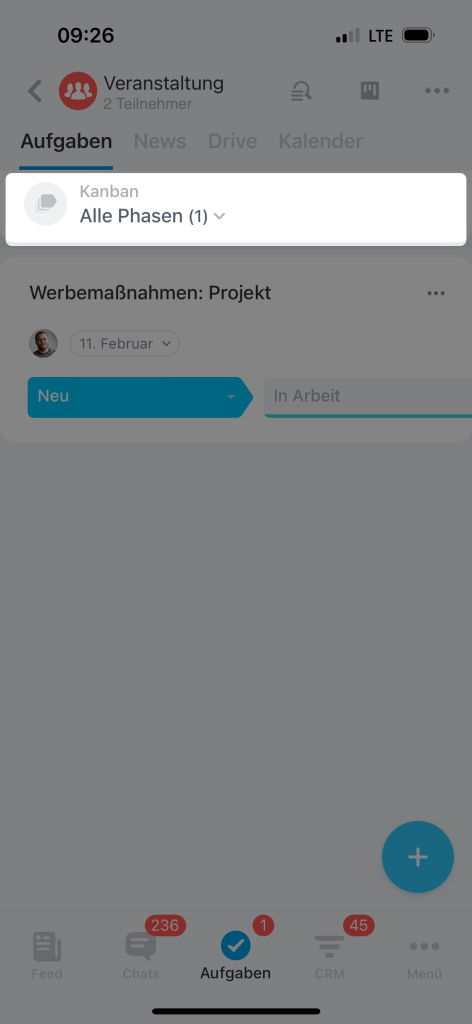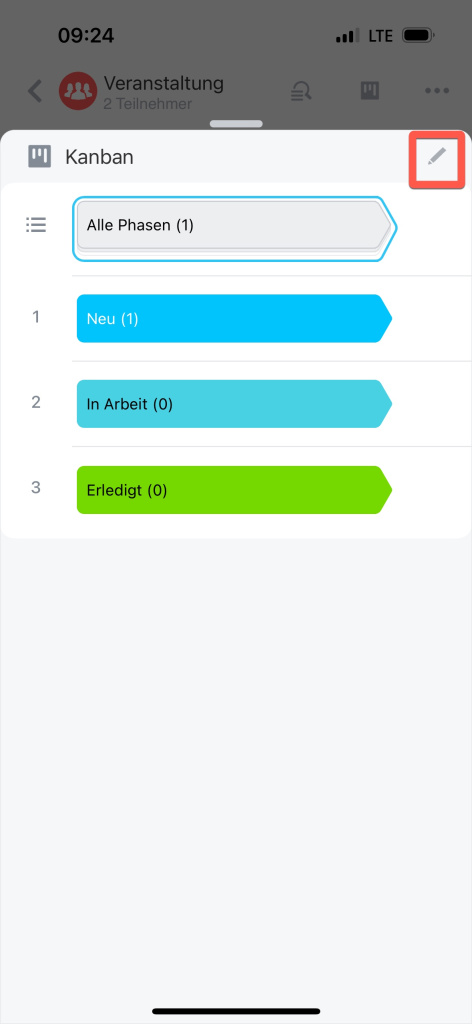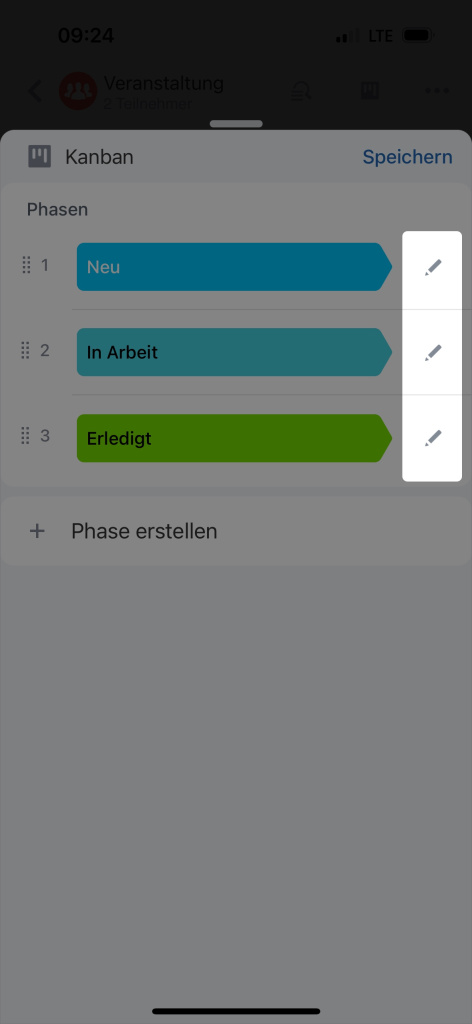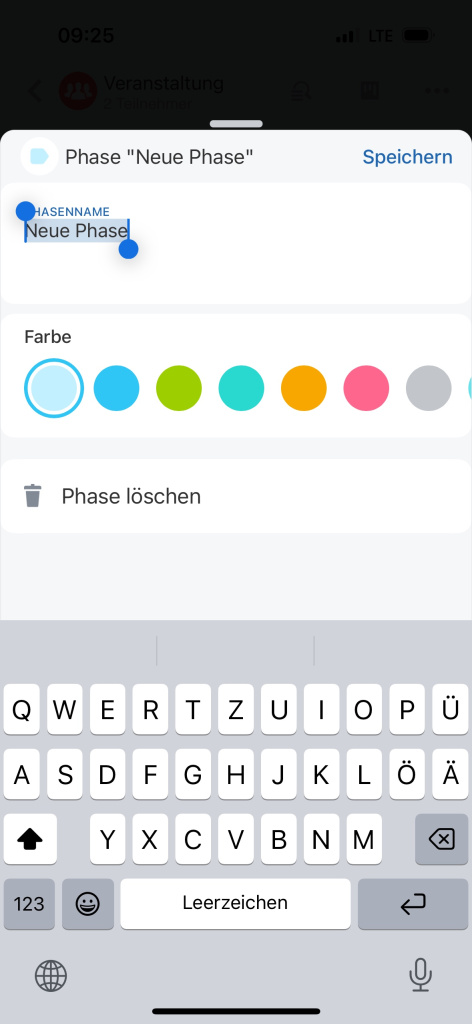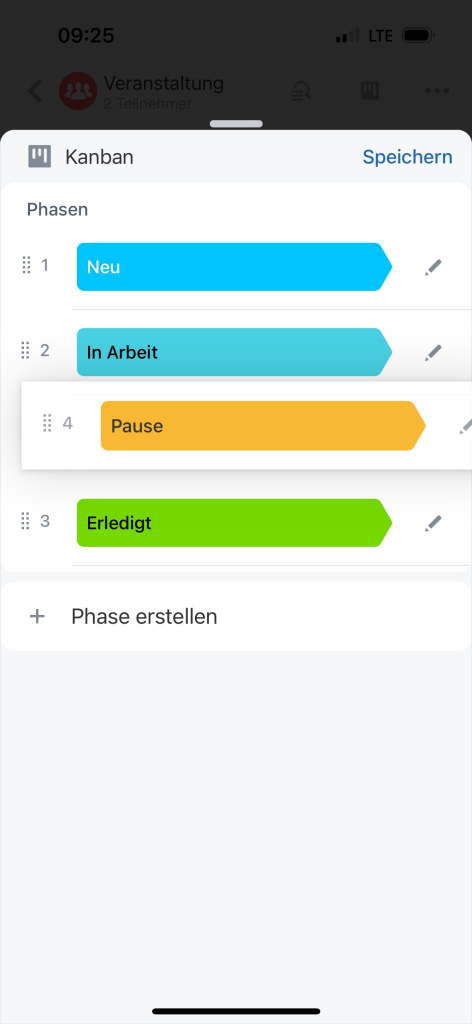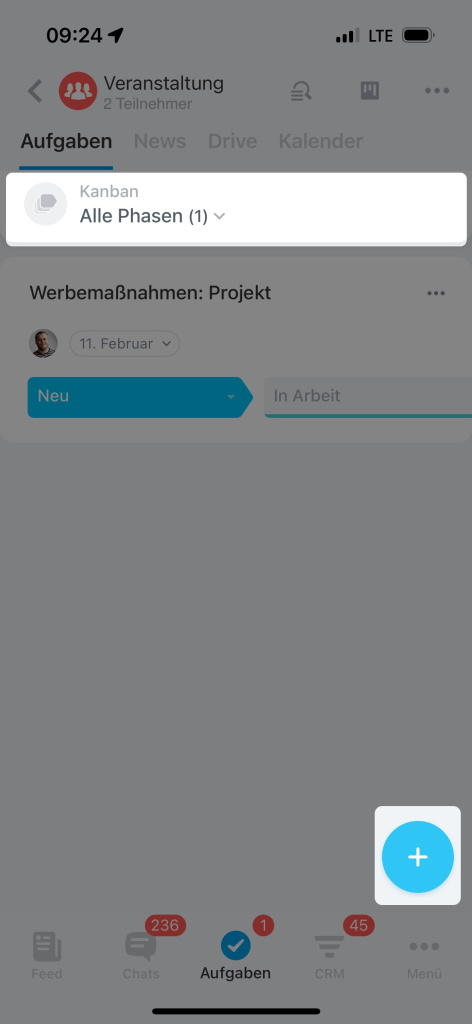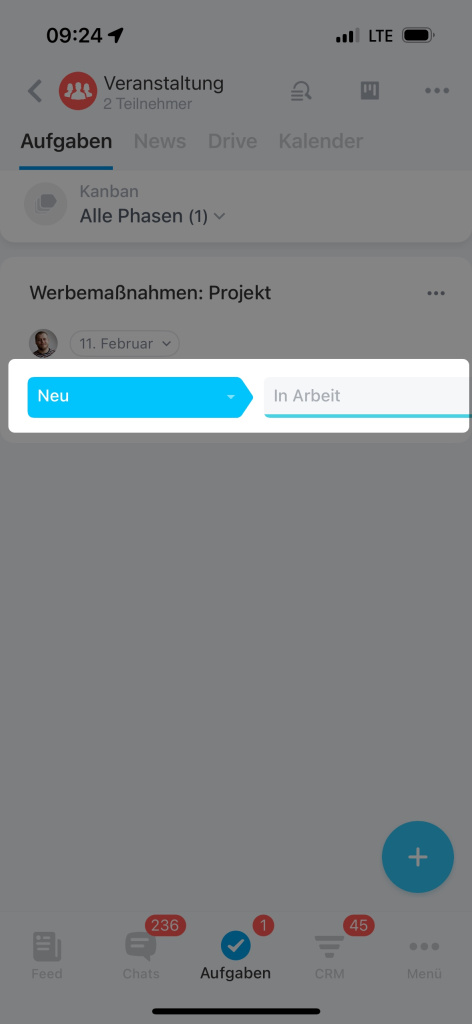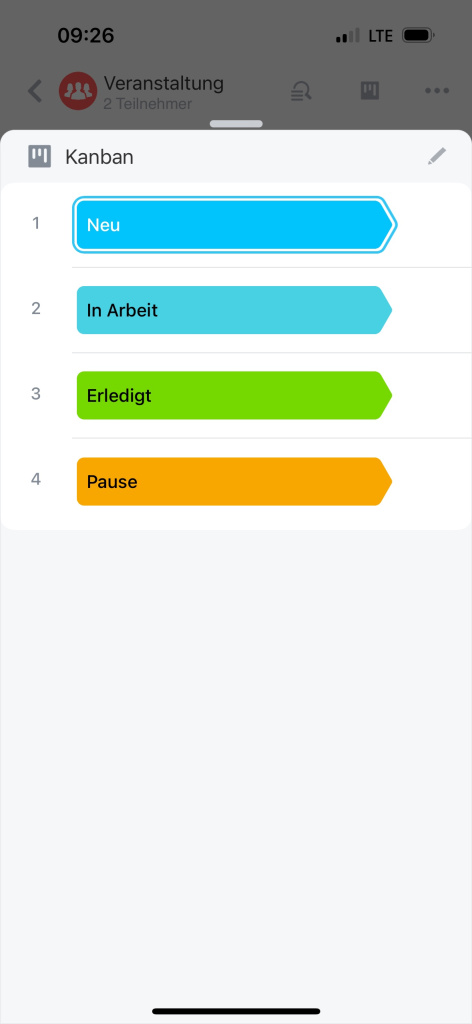Der Kanban-Modus besteht aus Phasen, die Sie für die Arbeit mit Aufgaben in Projekten erstellen. In jedem Projekt können Sie eigene Kanban-Phasen für die Aufgabenausführung anlegen.
Ihre Kanban-Tafel hat standardmäßige Spalten: Neu, In Arbeit und Erledigt. Alle Aufgaben, die im Projekt erstellt wurden, befinden sich in der 1. Spalte Neu. Sie können auch eigene Phasen erstellen und Aufgaben neu sortieren. Die Kanban-Spalten sind für alle Projektteilnehmer sichtbar.
Kanban-Phasen erstellen und bearbeiten
Öffnen Sie das Menü Alle Phasen.
Klicken Sie auf Bearbeiten (✏️).
Wenn Sie eine neue Phase hinzufügen möchten, klicken Sie auf + Phase erstellen.
Um eine Phase zu bearbeiten, klicken Sie auf Bearbeiten (✏️) daneben.
Fügen Sie hinzu oder bearbeiten Sie den Namen der Phase und ihre Farbe. Jede Phase kann auch gelöscht werden.
Die Reihenfolge der Phasen ändern
Halten Sie das linke Menü der Phase mit der Maustaste gedrückt und verschieben Sie es an den gewünschten Ort.
Aufgabe erstellen
Öffnen Sie die gewünschte Phase und klicken Sie auf Hinzufügen (+).
Füllen Sie die Aufgabenfelder aus. Nach dem Erstellen wird die Aufgabe der 1. Phase zugeordnet. Verschieben Sie die Aufgabe in eine andere Phase.
Aufgabe in eine andere Phase verschieben
Klicken Sie im Aufgabenblock auf die Phase.
Wählen Sie in der Liste die Phase aus, wohin die Aufgabe zu übertragen ist.